Filtres du planning
Afin de trouver les informations facilement, de nombreux filtres sont disponibles au sein de PlanningPME Web Access: filtrez le personnel affecté à un service, filtrez les ressources par compétences.
Filtrer par ressource
Les filtres disponibles
Filtrer par type d'événements
Option: Filtrer les lignes
Filtrer des lignes par mot clé
Classser les resources sur le planning
Enregistrer une combinaison de filtres personnalisée
Filtrer par service
Une fois vos services crées, vous pourrez filtrer le planning pour afficher les ressources d'un seul ou plusieurs services.
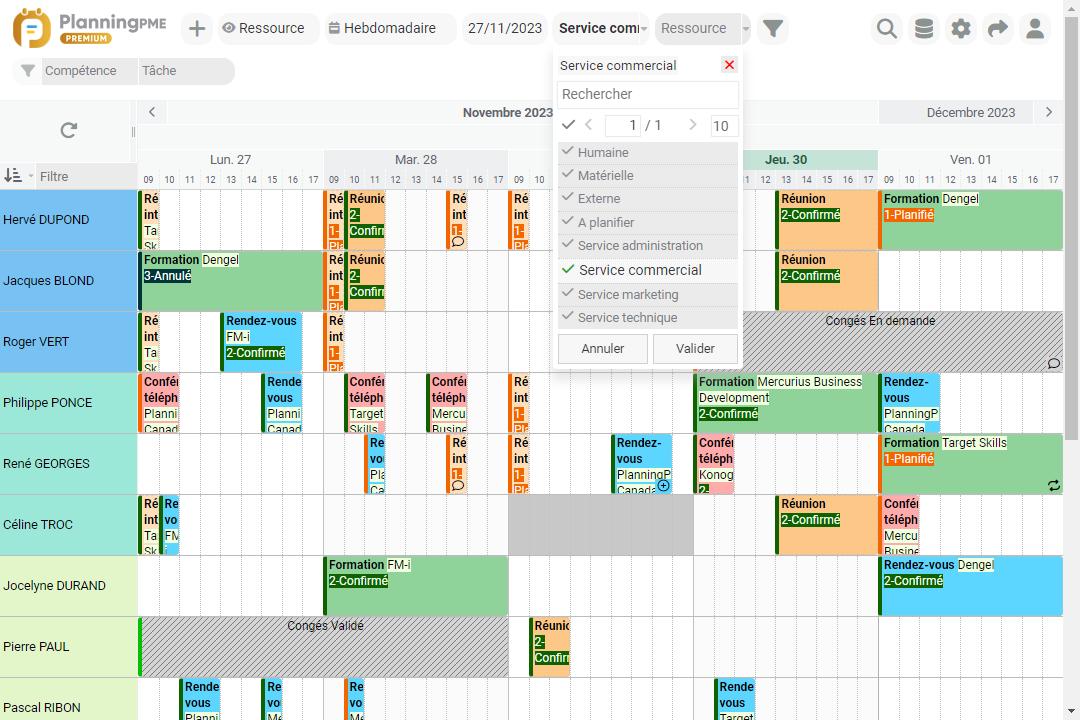
Faites défiler le filtre "Service" et sélectionnez le ou les service(s) que vous souhaitez afficher.Seules les ressources appartenant à ce service apparaitront à l'écran.
Filtrer par ressource
Faites défiler le filtre "Ressource" et sélectionnez le ou les ressource(s) que vous souhaitez afficher.
Les autres filtres disponibles
Selon vos besoins de planification, vous afficherez un ou plusieurs filtres. Pour les sélectionner, cliquez sur l'icône filtre ![]() .
.
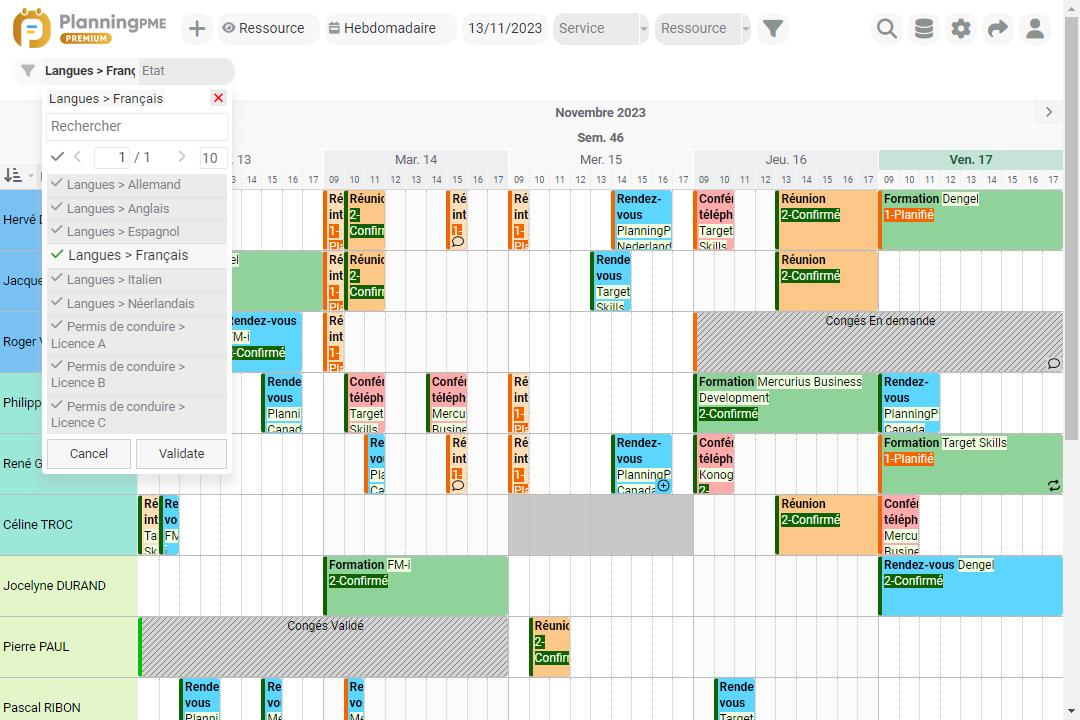
Si la liste de choix est longue, vous avez la possibilité de filtrer les données rapidement dans le champs "Rechercher". Saisissez les premières lettres et la liste sera filtrée.
Filtrer par catégorie: Seules les tâches de la catégorie sélectionnée seront affichées sur le planning.
Filtrer par compétence: Seules les ressources ayant ce(s) compétence(s) resteront visibles sur le planning.
Filtrer par libellé de tâche: Seules les tâches avec le libellé que vous souhaitez apparaitront sur le planning.
Filtrer par indisponibilité: Seules les indisponibilités avec le libellé que vous souhaitez apparaitront sur le planning.
Filtrer par client: Vous pouvez afficher toutes les tâches d'un ou de plusieurs clients sur votre écran.
Filtrer par projet: Vous pouvez afficher les tâches assignées à un projet comme précédemment pour le filtre clients.
Filtrer par type d'événements
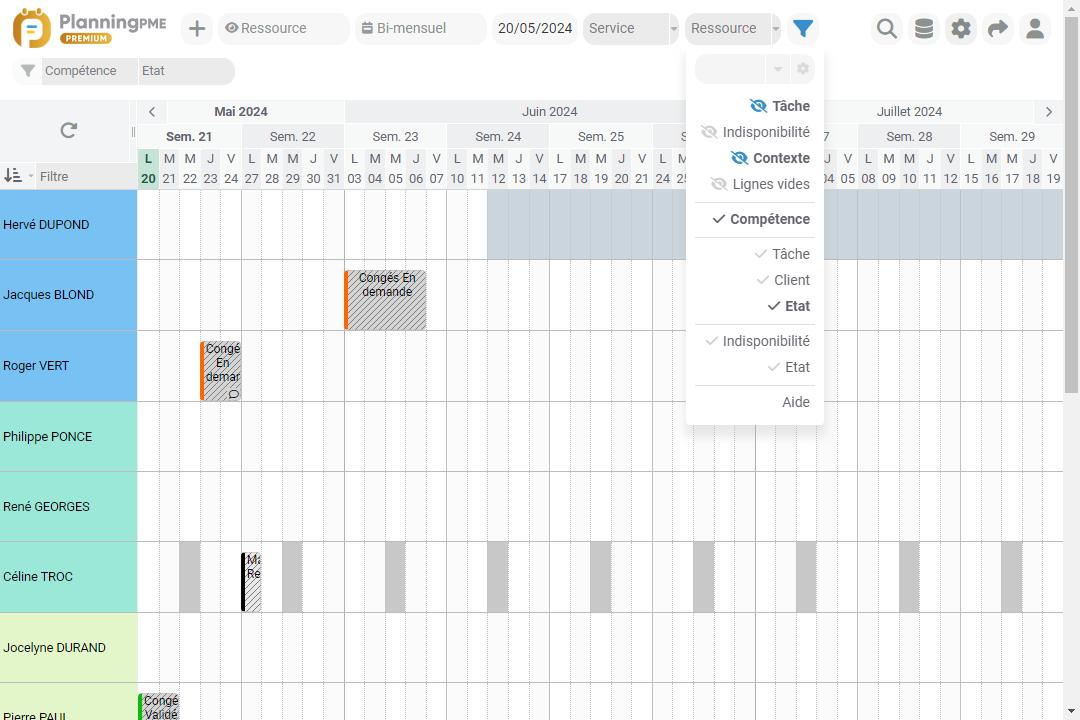
Pour avoir une vue simplifiée du planning, vous pouvez facilement filtrer les événements par type depuis le menu "Filtre". Les trois types d'événements suivants peuvent être masqués:
- Tâches
- Indisponibilités
- Contextes
Option: Filtrer les lignes
Cette option vous permet de n'afficher sur le planning que les "lignes" ayant des événements sur le planning.
Par exemple, en vue Client, en cochant l'option "Filtrer les lignes" seuls les clients ayant une activité sur le planning pendant la période affichée seront visibles à l'écran. Si vous filtrez en plus par un libellé de tâche, seuls les clients avec ce type de tâche seront visibles.
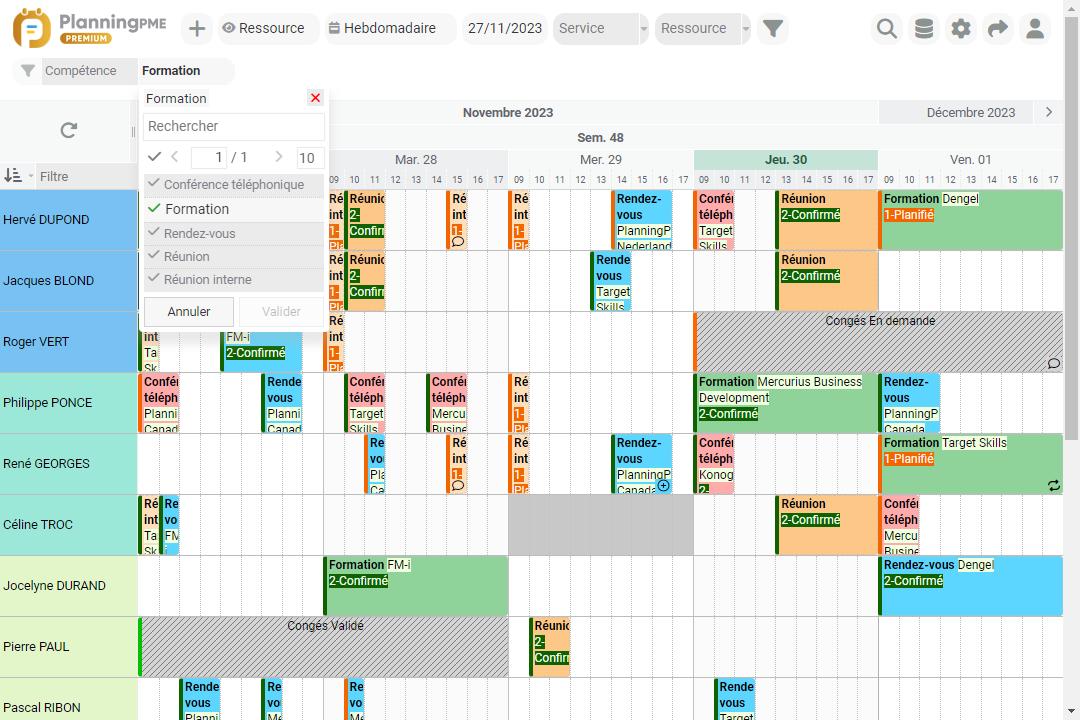
Cette option est compatible avec les autres filtres du planning. Combinez vos filtres et affichez des informations ciblées afin d'optimiser votre planning.
Filtrer des lignes par mot clé
cf. Recherche de ressources, clients et projets depuis l'espace de planification
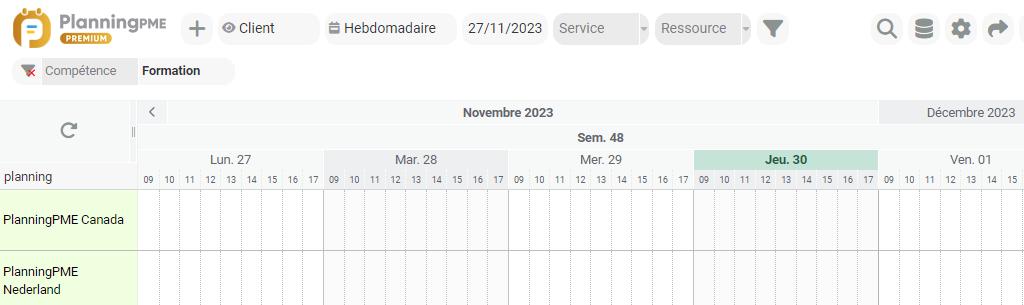
Nouveau filtre pour classer les ressources directement sur le planning
Un nouveau filtre permet maintenant de classer les ressources directement sur le planning.
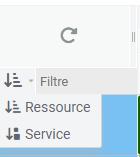
Vous pouvez classer vos ressources selon une des options suivantes :
- Ordre général défini pour l’ensemble des ressources (Menu données - Ressources)
- Ordre des ressources défini pour chaque service (Menu Données - Services)
Enregistrer une combinaison de filtres personnalisée
Vous pouvez définir et enregistrer plusieurs combinaisons de filtres. Pour cela, appliquez différents filtres sur le planning et enregistrez votre combinaison en lui donnant un nom via l'icône de sauvegarde.
Charger:Pour passer d'une combinaison à une autre, sélectionnez via la liste et cliquez sur "Charger".
Par défaut:Lors de la connexion sur le planning, cette combinaison de filtre sera appliquée par défaut. Par exemple, un utilisateur peut vouloir avoir le planning filtré sur son service directement lorsqu'il se connecte.
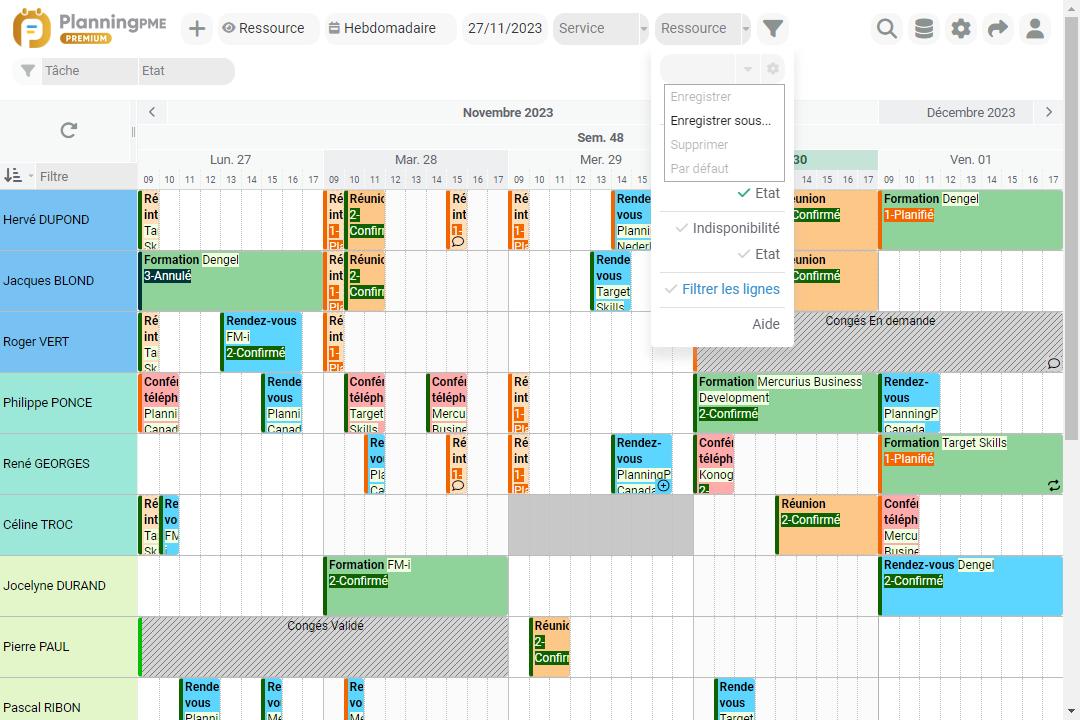
NB: Les combinaisons de filtres sont propres à chaque utilisateur. Chaque utilisateur a accès à ses propres filtres et ne voit pas les filtres des autres utilisateurs.

